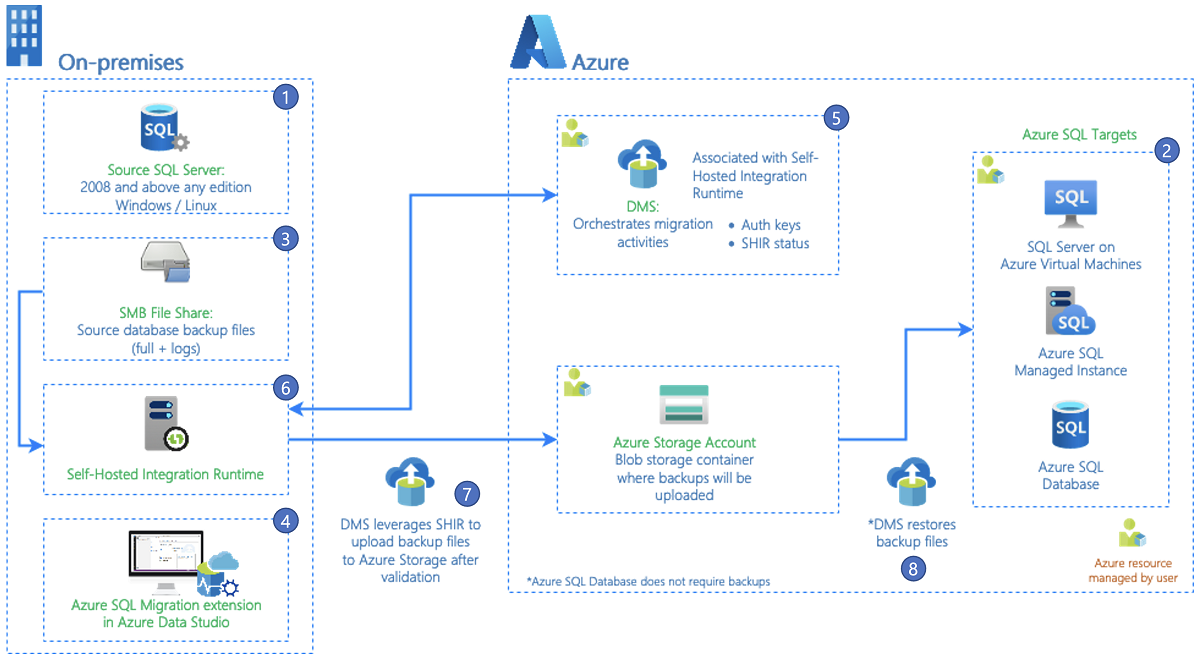Migrieren von Datenbanken mit der Azure SQL-Migrationserweiterung für Azure Data Studio
Erfahren Sie, wie Sie die einheitliche Benutzeroberfläche in der Azure SQL-Migrationserweiterung für Azure Data Studio verwenden. Hilft Ihnen bei der Bewertung Ihrer Datenbankanforderungen, dem Erhalten der SKU-Empfehlungen mit der richtigen Größe für Azure-Ressourcen sowie beim Migrieren Ihrer SQL Server-Datenbank zu Azure.
Dies sind die wichtigsten Vorteile der Verwendung der Azure SQL-Migrationserweiterung für Azure Data Studio:
Eine dynamische Benutzeroberfläche für den gesamten Migrationsprozess. Die Erweiterung bewertet zunächst die Migrationsbereitschaft und gibt (auf Grundlage der Leistungsdaten) eine Empfehlung zur SKU-Größe (Vorschau).
Ein erweiterter Bewertungsmechanismus, mit dem SQL Server-Instanzen bewertet werden können. Die Erweiterung identifiziert Datenbanken, die bereit sind, zu Azure SQL-Zielen migriert zu werden.
Hinweis
Sie können die Azure SQL-Migrationserweiterung verwenden, um SQL Server-Datenbanken zu bewerten, die unter Windows oder Linux ausgeführt werden.
Eine SKU-Empfehlungs-Engine, die Leistungsdaten aus der lokalen SQL Server-Quellinstanz sammelt und dann je nach Azure SQL-Ziel die richtigen SKU-Empfehlungen generiert.
Ein zuverlässiger Azure-Dienst, der von Azure Database Migration Service unterstützt wird und Datenverschiebungsaktivitäten orchestriert, um eine nahtlose Migrationserfahrung bereitzustellen.
Sie können Ihre Migration je nach Geschäftsanforderungen im Onlinemodus (für Migrationen, die eine minimale Downtime erfordern) oder im Offlinemodus (für Migrationen mit Downtime während der gesamten Dauer der Migration) ausführen.
Sie können eine selbstgehostete Integration Runtime so konfigurieren, dass Ihre eigenen Computeressourcen für den Zugriff auf die Sicherungsdateien der SQL Server-Quellinstanz in Ihrer lokalen Umgebung verwendet werden.
Bietet eine sichere und verbesserte Benutzererfahrung für die Migration von TDE-Datenbanken und SQL/Windows-Anmeldungen zu Azure SQL.
Informationen zu bestimmten Migrationsszenarien und Azure SQL-Zielen finden Sie in der Liste der Tutorials in der folgenden Tabelle:
| Migrationsszenario | Migrationsmodus |
|---|---|
| SQL Server zu SQL Managed Instance | Online / Offline |
| SQL Server zu SQL Server auf einer Azure-VM | Online / Offline |
| SQL Server zu Azure SQL Database | Offline |
Wichtig
Wenn Ihr Ziel Azure SQL-Datenbank ist, können Sie Datenbankschema und Daten sowohl mithilfe des Datenbankmigrationsdiensts über das Azure-Portal migrieren. Außerdem können Sie Tools wie die SQL Server dacpac-Erweiterung oder die Erweiterung SQL-Datenbank Projects für Azure Data Studio verwenden, um das Datenbankschema bereitzustellen, bevor Sie mit der Datenmigration beginnen.
Das folgende Video erläutert die neuesten Updates und Funktionen der Azure SQL-Migrationserweiterung für Azure Data Studio:
Architektur der Azure SQL-Migrationserweiterung für Azure Data Studio
Azure Database Migration Service ist eine Kernkomponente der Architektur der Azure SQL-Migrationserweiterung. Database Migration Service bietet einen zuverlässigen Migrationsorchestrator, um Datenbankmigrationen zu Azure SQL zu unterstützen. Sie können eine Instanz von Database Migration Service erstellen oder mithilfe der Azure SQL-Migrationserweiterung in Azure Data Studio eine vorhandene Instanz verwenden.
Database Migration Service verwendet die selbstgehostete Integration Runtime von Azure Data Factory (ADF), um auf gültige Sicherungsdateien in Ihrer lokalen Netzwerkfreigabe oder Ihrem Azure-Speicherkonto zuzugreifen und diese hochzuladen.
Der Workflow des Migrationsprozesses wird im folgenden Diagramm veranschaulicht:
Die folgende Liste beschreibt jeden Schritt im Workflow:
(1) SQL-Quellserver: Eine lokale Instanz von SQL Server in einer privaten Cloud oder eine Instanz von SQL Server auf einer VM in einer öffentlichen Cloud. SQL Server 2008 und höhere Versionen werden unter Windows oder Linux unterstützt.
(2) Azure SQL-Ziel: Unterstützte Azure SQL-Ziele sind Azure SQL Managed Instance, SQL Server in Azure Virtual Machines (registriert bei der SQL-Infrastructure-as-a-Service-Erweiterung im Verwaltungsmodus „Vollständig“) und Azure SQL-Datenbank.
(3) Netzwerkdateifreigabe: Eine Server Message Block-Netzwerkdateifreigabe (SMB), in der Sicherungsdateien für die zu migrierenden Datenbanken gespeichert werden. Azure Storage-Blobcontainer und Azure Storage-Dateifreigaben werden ebenfalls unterstützt.
(4) Azure Data Studio: Laden Sie die Azure SQL-Migrationserweiterung für Azure Data Studio herunter, und installieren Sie sie.
(5) Azure Database Migration Service: Ein Azure-Dienst, der Migrationspipelines orchestriert, um Aktivitäten zum Verschieben von Daten aus einer lokalen Umgebung in Azure durchzuführen. Database Migration Service ist mit der selbstgehosteten Integration Runtime von Azure Data Factory verknüpft und bietet die Möglichkeit, die selbstgehostete Integration Runtime zu registrieren und zu überwachen.
(6) Selbstgehostete Integration Runtime: Installieren Sie eine selbstgehostete Integration Runtime auf einem Computer, der eine Verbindung mit der SQL Server-Quellinstanz und dem Speicherort der Sicherungsdatei herstellen kann. Database Migration Service stellt die Authentifizierungsschlüssel bereit und registriert die selbstgehostete Integration Runtime.
(7) Hochladen von Sicherungsdateien in Ihr Azure-Speicherkonto: Database Migration Service verwendet eine selbstgehostete Integration Runtime, um gültige Sicherungsdateien vom lokalen Sicherungsspeicherort in Ihr Azure-Speicherkonto hochzuladen. Datenverschiebungsaktivitäten und Pipelines werden automatisch im Migrationsworkflow erstellt, um die Sicherungsdateien hochzuladen.
(8) Wiederherstellen von Sicherungen auf dem Azure SQL-Ziel: Database Migration Service stellt Sicherungsdateien aus Ihrem Azure-Speicherkonto auf der unterstützten Azure SQL-Zielinstanz wieder her.
Hinweis
Wenn Ihr Migrationsziel Azure SQL-Datenbank ist, benötigen Sie keine Sicherungen für diese Migration. Die Datenbankmigration zu Azure SQL-Datenbank wird als eine logische Migration betrachtet, die die Voraberstellung und Datenverschiebung der Datenbank (von Database Migration Service durchgeführt) beinhaltet.
Wichtig
Die Azure SQL-Migrationserweiterung für Azure Data Studio führt keine Datenbanksicherungen aus und initiiert keine Datenbanksicherungen in Ihrem Namen. Vielmehr verwendet der Dienst vorhandene Datenbanksicherungsdateien für die Migration.
Im Onlinemigrationsmodus lädt Database Migration Service kontinuierlich die Sicherungsquelldateien in Ihr Azure-Speicherkonto hoch und stellt sie auf dem Ziel wieder her, bis Sie den letzten Schritt des Cutovers zum Ziel abgeschlossen haben.
Im Offlinemigrationsmodus lädt Database Migration Service die Sicherungsquelldateien in Azure Storage hoch und stellt sie im Ziel wieder her, ohne dass Sie ein Cutover durchführen müssen.
Voraussetzungen
In den folgenden Abschnitten werden die Voraussetzungen für jedes unterstützte Azure SQL-Ziel beschrieben.
Installieren der Azure SQL-Migrationserweiterung aus Azure Data Studio Marketplace.
Verwenden Sie ein Azure-Konto, das einer der folgenden integrierten Rollen zugewiesen ist:
- Mitwirkender für die Zielinstanz von Azure SQL Managed Instance und für das Speicherkonto, auf das Sie Ihre Datenbanksicherungsdateien aus einer SMB-Netzwerkfreigabe (Server Message Block) hochladen
- Rolle „Leser“ für die Azure-Ressourcengruppen, die die Zielinstanz von Azure SQL Managed Instance oder Ihr Azure Storage-Konto enthalten
- Rolle „Besitzer“ oder „Mitwirkender“ für das Azure-Abonnement (erforderlich, wenn Sie eine neue Instanz von Azure Database Migration Service erstellen)
Alternativ zur Verwendung einer dieser integrierten Rollen können Sie eine benutzerdefinierte Rolle zuweisen.
Wichtig
Ein Azure-Konto ist nur erforderlich, wenn Sie die Migrationsschritte konfigurieren. Ein Azure-Konto ist für die Bewertung oder zum Anzeigen von Azure-Empfehlungen im Migrations-Assistenten in Azure Data Studio nicht erforderlich.
Erstellen Sie eine Zielinstanz vonAzure SQL Managed Instance.
Stellen Sie sicher, dass die Anmeldungen, die Sie zum Verbinden der SQL Server-Quellinstanz verwenden, Mitglieder der SYSADMIN-Serverrolle sind oder über CONTROL SERVER-Berechtigungen verfügen.
Stellen Sie eine SMB-Netzwerkfreigabe, eine Dateifreigabe des Azure-Speicherkontos oder einen Blobcontainer des Azure-Speicherkontos bereit, die bzw. der alle vollständigen Datenbanksicherungsdateien Ihrer Datenbank sowie nachfolgende Sicherungsdateien des Transaktionsprotokolls enthält. Database Migration Service verwendet den Sicherungsspeicherort während der Datenbankmigration.
Wichtig
- Die Azure SQL-Migrationserweiterung für Azure Data Studio führt keine Datenbanksicherungen aus und initiiert keine Datenbanksicherungen in Ihrem Namen. Vielmehr verwendet der Dienst vorhandene Datenbanksicherungsdateien für die Migration.
- Wenn sich Ihre Datenbanksicherungsdateien in einer SMB-Netzwerkfreigabe befinden, erstellen Sie ein Azure Storage-Konto, in das der Database Migration Service die Datenbanksicherungsdateien hochladen und für das Migrieren von Datenbanken verwenden kann. Achten Sie darauf, das Azure-Speicherkonto in derselben Region zu erstellen, in der Sie Ihre Instanz von Database Migration Service erstellen.
- Jede Sicherung kann entweder in eine separate Sicherungsdatei oder in mehrere Sicherungsdateien geschrieben werden. Das Anfügen mehrerer Sicherungen wie vollständige und Transaktionsprotokolle an ein einzelnes Sicherungsmedium wird nicht unterstützt.
- Sie können komprimierte Sicherungen bereitstellen, um die Wahrscheinlichkeit von potenziellen Problemen bei der Migration großer Sicherungen zu verringern.
Vergewissern Sie sich, dass das Dienstkonto, das die SQL Server-Quellinstanz ausführt, über Lese- und Schreibberechtigungen für die SMB-Netzwerkfreigabe verfügt, die Datenbanksicherungsdateien enthält.
Wenn Sie eine Datenbank migrieren, die durch Transparent Data Encryption (TDE) geschützt ist, muss das Zertifikat von der SQL Server-Quellinstanz zur verwalteten Zielinstanz migriert werden, bevor Sie die Datenbank wiederherstellen. Weitere Informationen zum Migrieren von TDE-fähigen Datenbanken finden Sie unter Tutorial: Migrieren von TDE-fähigen Datenbanken (Vorschau) zu Azure SQL in Azure Data Studio.
Tipp
Wenn Ihre Datenbank vertrauliche Daten enthält, die durch Always Encrypted geschützt sind, migriert der Migrationsprozess Ihre Always Encrypted-Schlüssel automatisch zu Ihrer verwalteten Zielinstanz.
Wenn sich Ihre Datenbanksicherungen in einer Netzwerkfreigabe befinden, stellen Sie einen Computer zur Installation der selbstgehosteten Integration Runtime zur Verfügung, um auf Datenbanksicherungen zuzugreifen und sie zu migrieren. Der Migrations-Assistent stellt den Downloadlink und die Authentifizierungsschlüssel zur Verfügung, um Ihre selbstgehostete Integration Runtime herunterzuladen und zu installieren.
Stellen Sie als Vorbereitung für die Migration sicher, dass auf dem Computer, auf dem Sie die selbstgehostete Integration Runtime installieren, die folgenden Firewallregeln für ausgehenden Datenverkehr und Domänennamen aktiviert sind:
Domänennamen Ausgehender Port BESCHREIBUNG Öffentliche Cloud: {datafactory}.{region}.datafactory.azure.net
oder*.frontend.clouddatahub.net
Azure Government:{datafactory}.{region}.datafactory.azure.us
Microsoft Azure, betrieben von 21Vianet:{datafactory}.{region}.datafactory.azure.cn443 Für die selbstgehostete Integration Runtime erforderlich, um eine Verbindung mit dem Datenmigrationsdienst herzustellen.
Suchen Sie für eine neu erstellte Data Factory in einer öffentlichen Cloud den vollqualifizierten Domänennamen (FQDN) im Schlüssel Ihrer selbstgehosteten Integration Runtime im Format{datafactory}.{region}.datafactory.azure.net.
Wenn Sie im Fall einer vorhandenen Data Factory den FQDN nicht im Schlüssel der selbstgehosteten Integration finden, verwenden Sie stattdessen*.frontend.clouddatahub.net.download.microsoft.com443 Erforderlich für die selbstgehostete Integration Runtime zum Herunterladen der Aktualisierungen. Wenn Sie die automatische Aktualisierung deaktiviert haben, können Sie die Konfiguration dieser Domäne überspringen. *.core.windows.net443 Wird von der selbstgehosteten Integration Runtime verwendet, die eine Verbindung mit dem Azure-Speicherkonto herstellt, um Datenbanksicherungen aus Ihrer Netzwerkfreigabe hochzuladen Tipp
Wenn Ihre Datenbanksicherungsdateien bereits in einem Azure-Speicherkonto bereitgestellt wurden, ist während des Migrationsvorgangs keine selbstgehostete Integration Runtime erforderlich.
Stellen Sie bei Verwendung einer selbstgehosteten Integration Runtime sicher, dass der Computer, auf dem die Runtime installiert ist, eine Verbindung mit der SQL Server-Quellinstanz und der Netzwerkdateifreigabe herstellen kann, auf der sich Sicherungsdateien befinden.
Aktivieren Sie den ausgehenden Port 445, um Zugriff auf die Netzwerkdateifreigabe zu ermöglichen. Weitere Informationen finden Sie unter Empfehlungen für die Verwendung einer selbstgehosteten Integration Runtime.
Wenn Sie Database Migration Service zum ersten Mal verwenden, vergewissern Sie sich, dass der Microsoft.DataMigration-Ressourcenanbieter in Ihrem Abonnement registriert ist. Sie können die Schritte zum Registrieren des Ressourcenanbieters ausführen.
Empfehlungen für die Verwendung einer selbstgehosteten Integration Runtime für Datenbankmigrationen
Verwenden Sie eine einzelne selbstgehostete Integration Runtime für mehrere SQL Server-Quelldatenbanken.
Installieren Sie auf einem Computer nur jeweils eine Instanz einer selbstgehosteten Integration Runtime.
Ordnen Sie nur eine selbstgehostete Integration Runtime einer Instanz von Database Migration Service zu.
Die selbstgehostete Integration Runtime verwendet Ressourcen (Arbeitsspeicher und CPU) auf dem Computer, auf dem sie installiert ist. Installieren Sie die selbstgehostete Integration Runtime auf einem Computer, der von Ihrer SQL Server-Quellinstanz getrennt ist. Die beiden Computer sollten sich jedoch in unmittelbarer Nähe befinden. Wenn sich die selbstgehostete Integration Runtime in der Nähe der Datenquelle befindet, kann die selbstgehostete Integration Runtime schneller eine Verbindung mit der Datenquelle herstellen.
Verwenden Sie die selbstgehostete Integration Runtime nur, wenn sich Ihre Datenbanksicherungen in einer lokalen SMB-Netzwerkfreigabe befinden. Eine selbstgehostete Integration Runtime ist für Datenbankmigrationen nicht erforderlich, wenn sich Ihre Quelldatenbanksicherungen bereits im Speicherblobcontainer befinden.
Wir empfehlen, maximal zehn gleichzeitige Datenbankmigrationen pro selbstgehostete Integration Runtime auf einem einzelnen Computer durchzuführen. Wenn Sie die Anzahl gleichzeitiger Datenbankmigrationen erhöhen möchten, skalieren Sie die selbstgehostete Runtime auf bis zu vier Knoten auf, oder erstellen Sie separate Instanzen der selbstgehosteten Integration Runtime auf verschiedenen Computern.
Konfigurieren Sie die selbstgehostete Integration Runtime für die automatische Aktualisierung, damit alle veröffentlichten neuen Features, Programmfehlerbehebungen und Verbesserungen automatisch angewendet werden. Weitere Informationen finden Sie unter Automatische Aktualisierung der selbstgehosteten Integration Runtime.
Überwachen des Datenbankmigrationsfortschritts im Azure-Portal
Die Azure SQL-Migrationserweiterung für Azure Data Studio koordiniert alle Migrationsaufgaben über den Datenbankmigrationsdienst, der beim Migrieren von Datenbanken im Migrations-Assistenten ausgewählt ist.
So überwachen Sie Datenbankmigrationen im Azure-Portal:
Suchen Sie im Azure-Portal anhand des Ressourcennamens nach Ihrer Instanz von Database Migration Service.
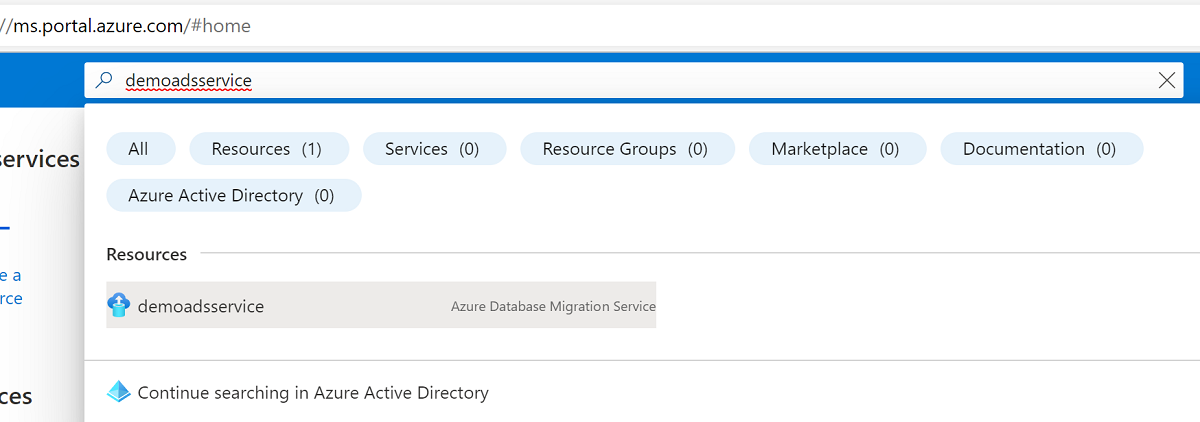
Wählen Sie in der Übersicht der Database Migration Service-Instanz die Option Migrationen überwachen aus, um die Details Ihrer Datenbankmigrationen anzuzeigen.
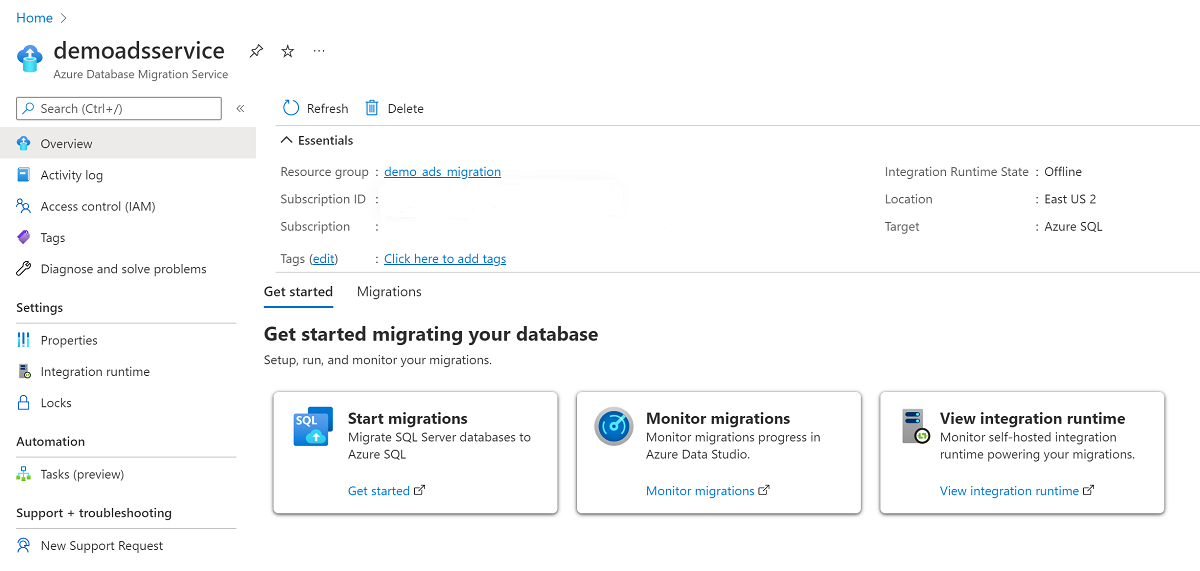
Bekannte Probleme und Einschränkungen
Der Datenbankmigrationsdienst unterstützt das Überschreiben vorhandener Datenbanken in Ihrer Zielinstanz von Azure SQL verwaltete Instanz, Azure SQL-Datenbank oder SQL Server auf virtuellen Azure-Computern nicht.
Der Datenbankmigrationsdienst unterstützt nicht die Konfiguration von hoher Verfügbarkeit und Notfallwiederherstellung für Ihr Ziel, um der Quelltopologie zu entsprechen.
Die folgenden Serverobjekte werden nicht unterstützt:
- Aufträge des SQL Server-Agents
- Anmeldeinformationen
- SQL Server Integration Services-Pakete
- Serverüberwachung
Eine vollständige Liste der Metadaten und Serverobjekte, die Sie verschieben müssen, finden Sie in den detaillierten Informationen unter Verwalten von Metadaten beim Bereitstellen einer Datenbank auf einem anderen Server.
Bei Migrationen zu SQL Server in Azure Virtual Machines werden SQL Server 2008 und früher derzeit nicht als Zielversionen unterstützt.
Wenn Sie SQL Server 2014 oder SQL Server 2012 verwenden, müssen Sie die Sicherungsdateien Ihrer Quelldatenbank in einem Azure Storage-Blobcontainer speichern, anstatt die Netzwerkfreigabeoption zu verwenden. Speichern Sie die Sicherungsdateien als Seitenblobs. Blockblobs werden nur in SQL Server 2016 und höheren Versionen unterstützt.
Sie können für Datenbankmigrationen mit Database Migration Service keine vorhandene selbstgehostete Integration Runtime verwenden, die in Azure Data Factory erstellt wurde. Erstellen Sie zunächst die selbstgehostete Integration Runtime mithilfe der Azure SQL-Migrationserweiterung für Azure Data Studio. Sie können diese selbstgehostete Integration Runtime bei zukünftigen Datenbankmigrationen wiederverwenden.
Azure Data Studio unterstützt derzeit sowohl Microsoft Entra ID/Windows-Authentifizierung als auch SQL-Anmeldungen zum Herstellen einer Verbindung mit der SQL Server-Quellinstanz. Für die Azure SQL-Ziele werden nur SQL-Anmeldungen unterstützt.
Preisberechnung
Azure Database Migration Service kann kostenlos mit der Azure SQL-Migrationserweiterung für Azure Data Studio verwendet werden. Sie können kostenlos mehrere SQL Server-Datenbanken mithilfe von Database Migration Service migrieren.
Beim Migrieren Ihrer Datenbanken aus einer lokalen Umgebung zu Azure werden keine Datenverschiebungs- oder Dateneingangskosten erfasst. Wenn die Quelldatenbank aus einer anderen Region oder von einer Azure-VM verschoben wird, fallen je nach Bandbreitenanbieter und Routingszenario möglicherweise Bandbreitengebühren an.
Verwenden Sie eine VM auf einem lokalen Server, um Azure Data Studio zu installieren.
Für den Zugriff auf Datenbanksicherungen von Ihrer lokalen Netzwerkfreigabe ist eine selbstgehostete Integration Runtime erforderlich.
Regionale Verfügbarkeit
Eine Liste der Azure-Regionen, die eine Datenbankmigration mithilfe der Azure SQL-Migrationserweiterung für Azure Data Studio (mit Azure Database Migration Service) unterstützen, finden Sie unter Verfügbare Produkte nach Region.
Nächste Schritte
- Erfahren Sie, wie Sie die Azure SQL-Migrationserweiterung für Azure Data Studio installieren.